Definovaná sestava – popis funkce (klasický vzhled)
Funkce Definovaná sestava slouží k vytváření výstupů z účetní knihy. Předdefinované jsou sestavy pro výkaz Rozvaha (jak ve zkráceném tak v plném rozsahu) a Výkaz zisků a ztrát (také ve dvou variantách). Definovanou sestavu zobrazíte výběrem příkazu Nástroje agendy(Agenda)/Definovaná sestava…
Sestavy jsou k dispozici jak pro náhled v menu agendy Účetnictví, tak pro tisk prostřednictvím tiskových formulářů. Tisk zkráceného rozsahu nastavíte v úvodním dialogu před tiskem. Tisk reaguje na nastavení typu účetní jednotky v možnostech modulu Účetnictví.
V záhlaví je uveden název sestavy (Sestava: Příklad, obr. 1), následuje aktuální datum a čas. Záznamy jsou zobrazeny v tabulce. Pod názvem sestavy a střediska je zobrazen kód vybraného pole tabulky (je použit stejný systém označení polí jako v tabulkovém editoru – např. Excelu – název sloupce + číslo řádku) a v Řádku vzorců definice vzorce pro výpočet hodnoty v tomto poli.
Záznamy můžete zobrazit ve dvou režimech:
- v režimu definic (vzorců)
- v režimu hodnot (výpočtů)
Zobrazení definic řídíte nastavením možnosti  Zobrazit vzorce.
Zobrazit vzorce.
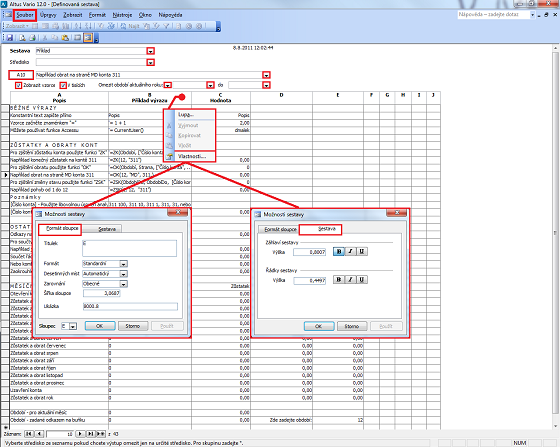
Obrázek 1: Otevření definované sestavy "Příklad" a možnosti sestavy.
→ Při spuštění funkce Definované sestavy se zobrazí naposledy otevřená sestava nebo sestava Příklad (obr. 1). V této sestavě jsou zobrazeny příklady vzorců a vysvětleny základní techniky, jak vytvářet definice pro výpočet vybraných polí. Podle zobrazeného návodu můžete vytvořit libovolnou výsledkovou zprávu pro své nadřízené, výběrem příkazu Soubor/Nová sestava... a zadáním nového názvu sestavy se zobrazí prázdná sestava, kterou můžete nadefinovat podle vlastních požadavků.
→ Jinou sestavu můžete zobrazit výběrem ze  seznamu Sestava:
seznamu Sestava:
- Cash Flow
- Příklad
- Rozvaha 2010 (česky, anglicky, německy)
- Rozvaha 2010 pro neziskové organizace
- Rozvaha 2010 pro státní neziskové organizace
- Rozvaha 2010 ve zjednodušeném rozsahu
- Rozvaha 2013 (česky, anglicky, německy)
- Rozvaha 2015 (česky, anglicky, německy)
- Rozvaha 2016 (česky, anglicky, německy)
- Rozvaha 2016 pro neziskové organizace
- Rozvaha 2016 ve zkráceném rozsahu
- Rozvaha 2017 (česky, anglicky, německy)
- Rozvaha 2017 pro neziskové organizace
- Rozvaha 2017 ve zkráceném rozsahu
- Rozvaha 2018 (česky, anglicky, německy)
- Rozvaha 2018 DPPO (čtěte poznámku níže)
- Rozvaha 2018 pro neziskové organizace
- Rozvaha 2018 ve zkráceném rozsahu
- Výkaz zisků a ztrát 2004 (česky, anglicky, německy)
- Výkaz zisků a ztrát 2004 pro neziskové organizace
- Výkaz zisků a ztrát 2004 ve zjednodušeném rozsahu
- Výkaz zisků a ztrát 2010 pro státní neziskové organizace
- Výkaz zisků a ztrát 2016 (česky, anglicky, německy)
- Výkaz zisků a ztrát 2016 pro neziskové organizace
- Výkaz zisků a ztrát 2016 ve zkráceném rozsahu
- Výkaz zisků a ztrát 2017 (česky, anglicky, německy)
- Výkaz zisků a ztrát 2017 pro neziskové organizace
- Výkaz zisků a ztrát 2017 ve zkráceném rozsahu
- Výkaz zisků a ztrát 2018 (česky, anglicky, německy)
- Výkaz zisků a ztrát 2018 pro neziskové organizace
- Výkaz zisků a ztrát 2018 ve zkráceném rozsahu
- Výše uvedené sestavy jsou definované v souladu s požadavky MF ČR
 . Tyto sestavy můžete upravit (definice pro výpočet jednotlivých polí) podle vašeho aktuálně používaného účetního rozvrhu. Pokud používáte odlišnou analytiku, definice zkontrolujte a popřípadě je upravte.
. Tyto sestavy můžete upravit (definice pro výpočet jednotlivých polí) podle vašeho aktuálně používaného účetního rozvrhu. Pokud používáte odlišnou analytiku, definice zkontrolujte a popřípadě je upravte. - Minulé období můžete nastavit do sloupce Minulé období – ovšem pro Pasiva je potřeba toto zadat do sloupce E "Korekce" – jen tak se výsledky vytisknou správně do formuláře.
- Pokud jsou definice sestav v pořádku, můžete je vytisknout s oficiální hlavičkou prostřednictvím odpovídajících tiskových formulářů z dialogu Tisk. Změny, které provedete v definicích sestav jsou respektovány při tisku příslušného výkazu. V záhlaví Definované sestavy se tiskne název naší firmy, tak jak je obvyklé u tiskových formulářů v agendě Účetnictví.
- Od vydání 20210426 lze pro podání využívat i standardní definice Rozvaha 2018. Díky tomu není nutné upravovat definice v obou rozvahách, stačí přizpůsobit rozvahu 2018 a můžete ji použít jak pro tisk výkazu, tak pro podání DPPO.
Upravení definované sestavy
Sestavy upravujte v režimu definic (pole Zobrazit vzorce je zaškrtnuté).
Upravení vzorce:
1. Vyberte pole, která chcete upravit.
2. Vzorec upravte:
- buď Přímo v poli
- nebo V řádku vzorců (v záhlaví sestavy – vedle kódu pole)
3. Vzorec uložte přechodem na jiné pole klávesou 
Při uložení a tisku této sestavy postupujete stejně jako při práci s obyčejnou sestavou. Můžete si nechat vytisknout i definici sestavy (pokud necháte zaškrtnutou funkci Zobrazit vzorce).
Při prvním tisku rozvahy nebo pro přidání účtů do rozvrhu doporučujeme v agendě Účetnictví použít Průvodce přizpůsobením rozvahy umístěném v dialogu Možnosti rozvahy.
Import sestavy
V menu Soubor, u definované sestavy, naleznete příkaz Import sestavy... Pomocí něj lze načíst definice sestavy z jiné firmy ve stejném datovém profilu. V seznamu definovaných sestav se nabízejí jen sestavy, které mají definované vzorce v dané firmě. Sestavy, které existují v jiné firmě, lze tímto příkazem načíst. Příkazem lze též obnovit sestavy, které mají v dané firmě pouze vzorce, ale chybí v seznamu sestav (k tomu může dojít po dodatečném importu dat firmy z Varia 11).
Odstranění definované sestavy
Definované sestavy můžete odstranit pomocí příkazu z menu Soubor/Odstranit sestavu.
Účty v sestavě dle řádku nebo dle účtu
Šikovné funkce pro analýzu vzorců. Funkce vypíší seznam účtů a čísel řádků, na kterých je účet použit.
- Definovaná sestava/menu Soubor/Účty v sestavě dle řádku...
- Definovaná sestava/menu Soubor/Účty v sestavě dle účtu...
Navazující dokument
Související dokumenty
